最近有使用win10系统的网友反映,自己在下载文件时一直出现下载失败的情况,系统提示说是检测到病毒,然后直接将他下载的文件给删除了。这种情况一般是win10系统中的病毒防护程序将我们下载的文件认定为了病毒文件,但是被其认定为病毒的文件也不一定就是病毒文件,很多时候也会存在误杀的情况。如果你能够确保自己下载的文件并没有病毒,可以暂时关闭它的防护功能,以完成下载和使用,下面大家就跟小编一起来看看详细的操作步骤吧。
win10下载文件失败提示检测到病毒的解决方法
1、首先点击win10系统左下角的“开始”图标打开开始菜单窗口,在窗口左侧点击“设置”图标;
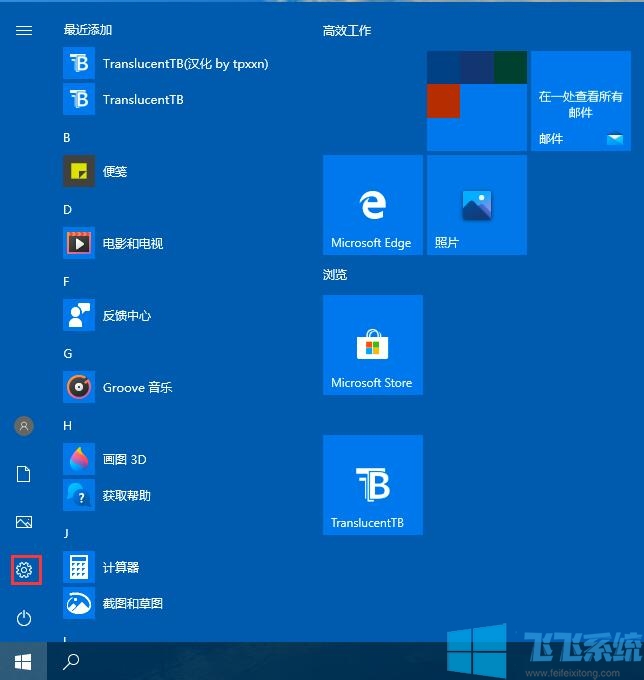
2、此时我们会进入Windows 设置窗口,在窗口中点击“更新和安全”选项;
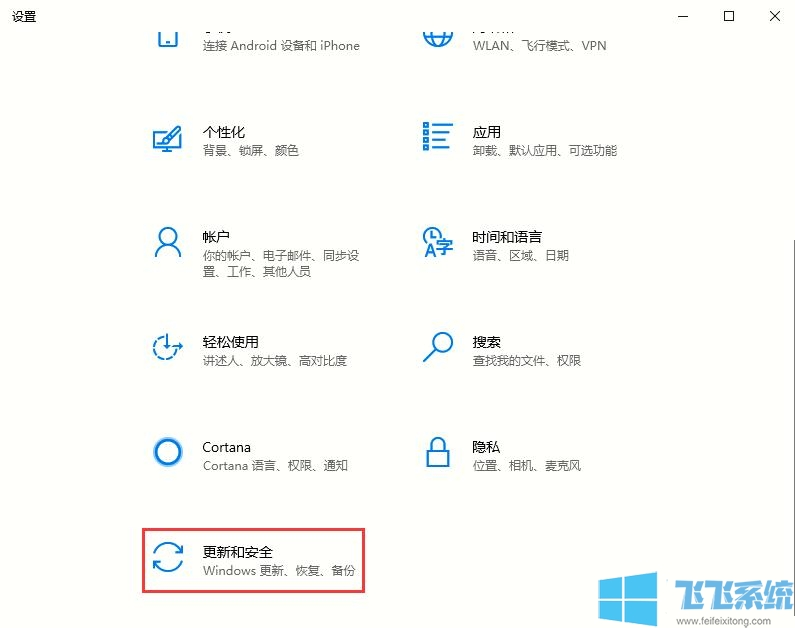
3、在更新和安全窗口中点击切换到“Windows安全中心设置界面,然后在“保护区域”中点击打开“病毒和威胁防护”;
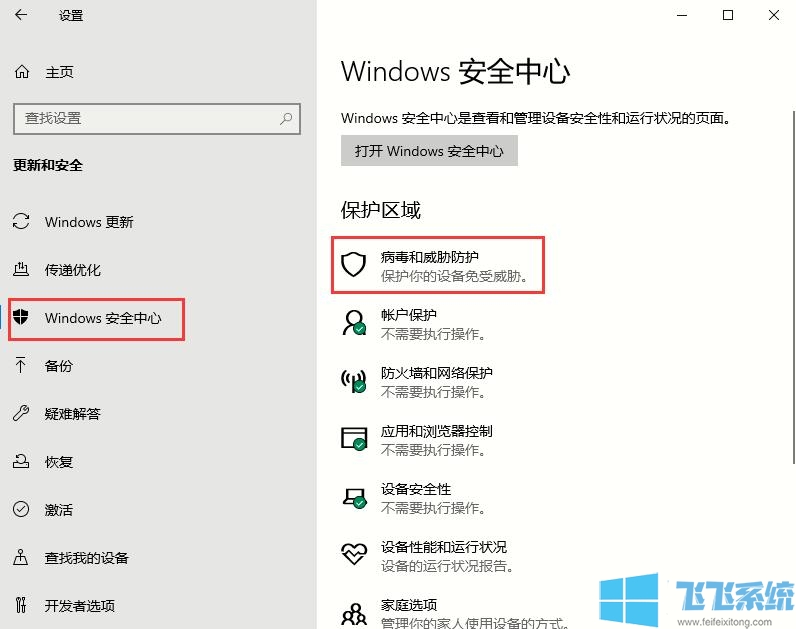
4、这时会进入如下图所示的界面中,在这里选择【“病毒和威胁防护”设置】这一项;
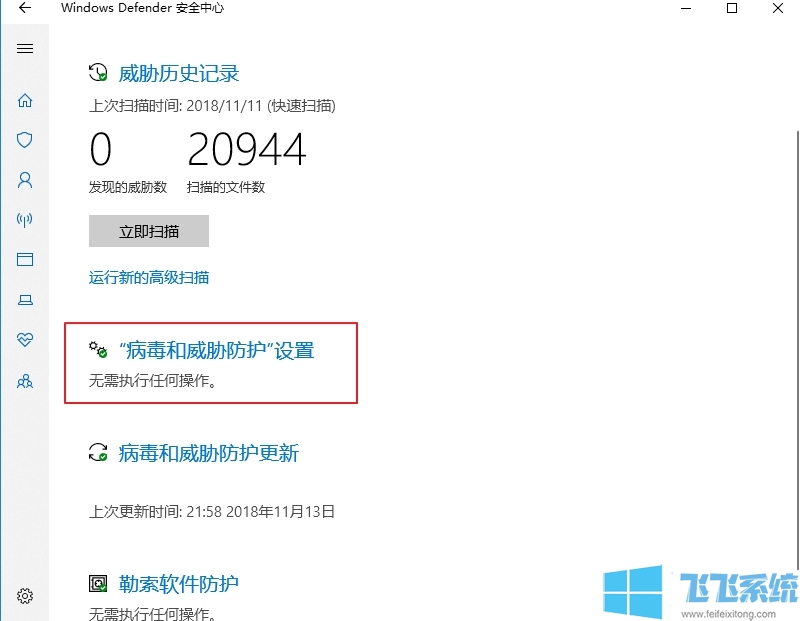
5、然后在“病毒和威胁防护”设置页面中点击“实时保护”下面的开关将其关闭就以了;
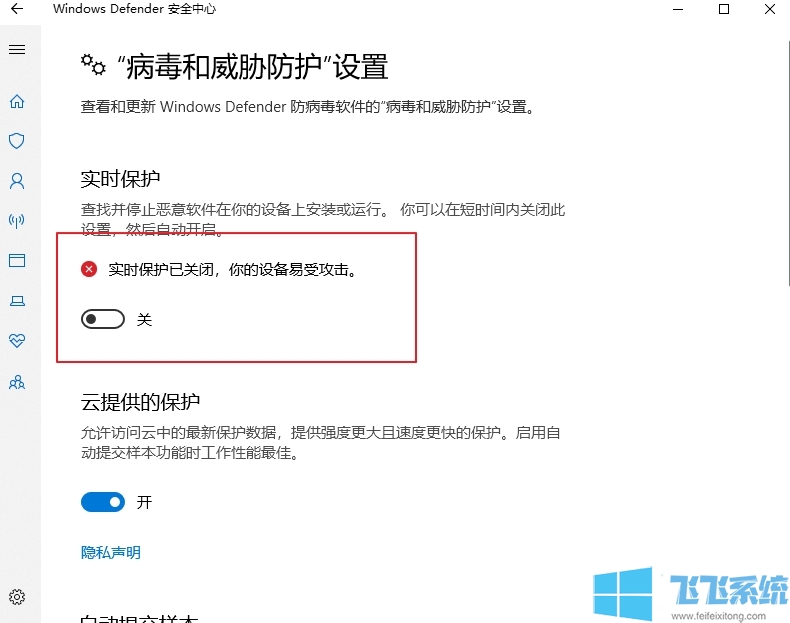
以上就是win10下载文件失败提示检测到病毒的解决方法,如果你急需使用的文件一直被win10系统提示检测到病毒并且自动删除,可以使用上面的方法来解决哦。
分享到: